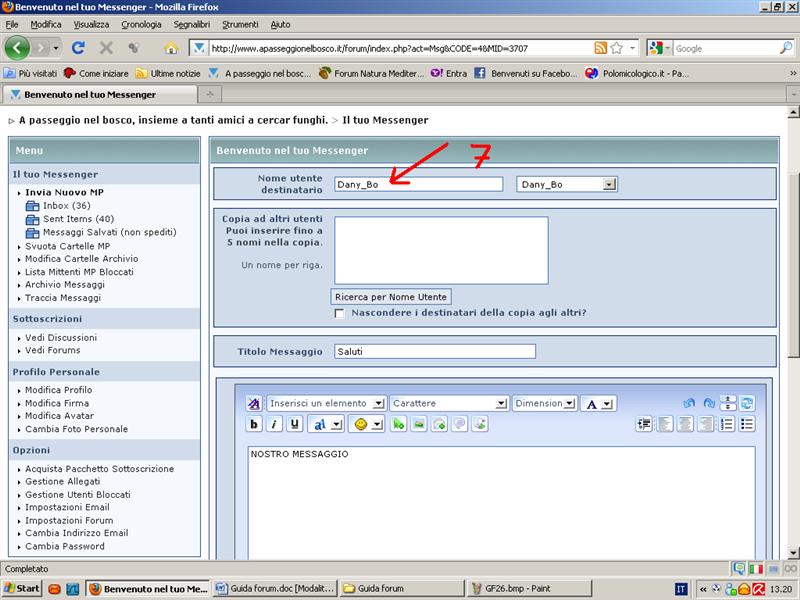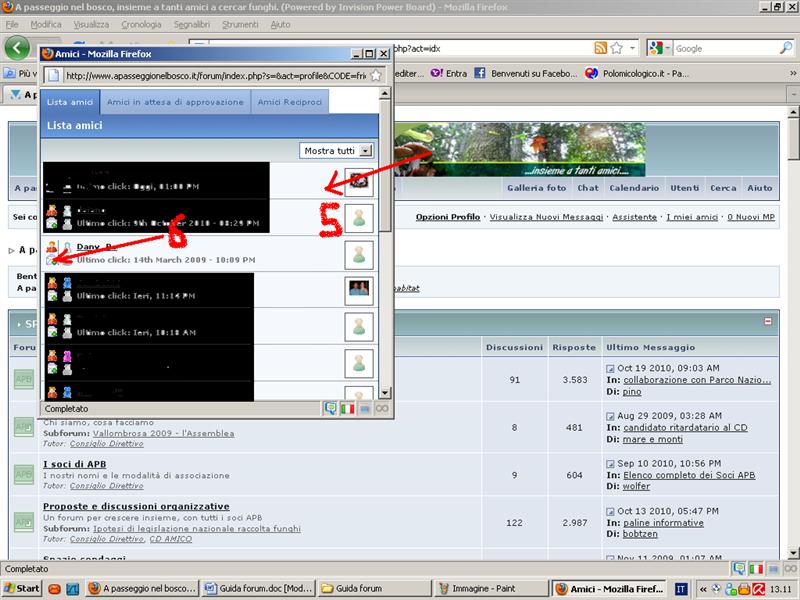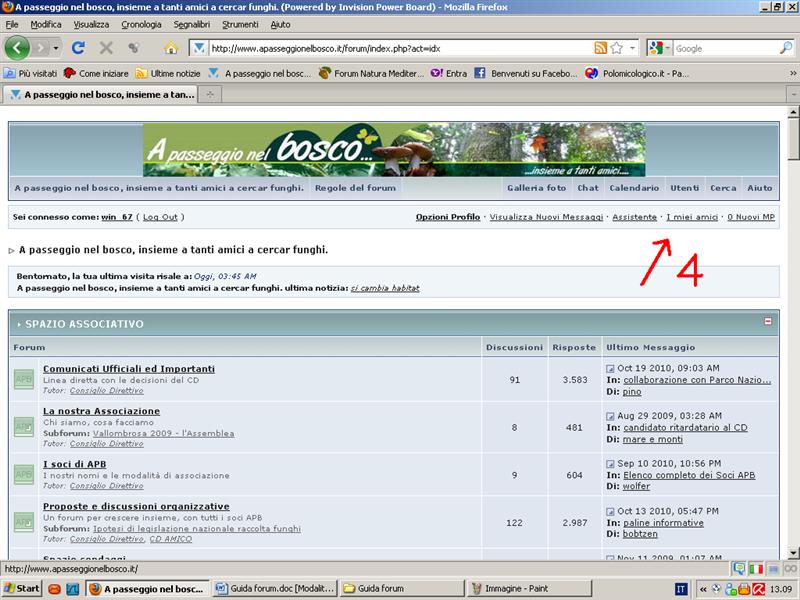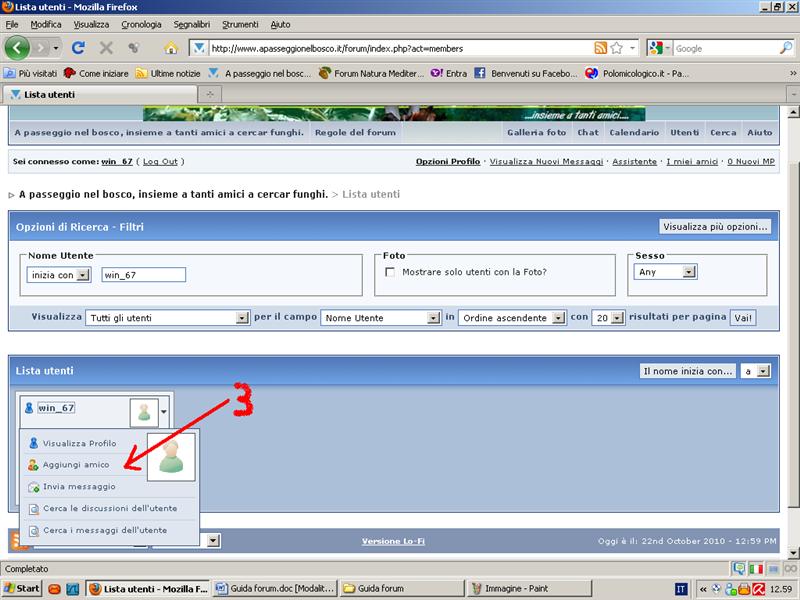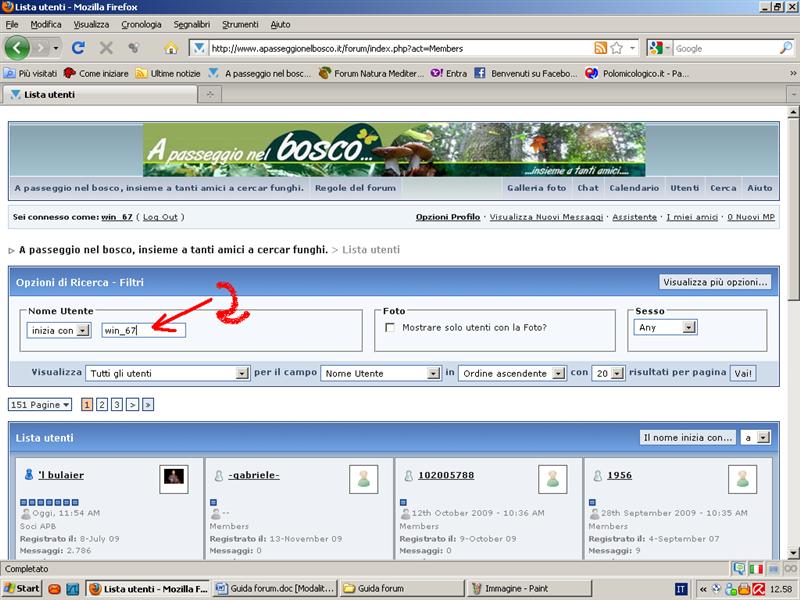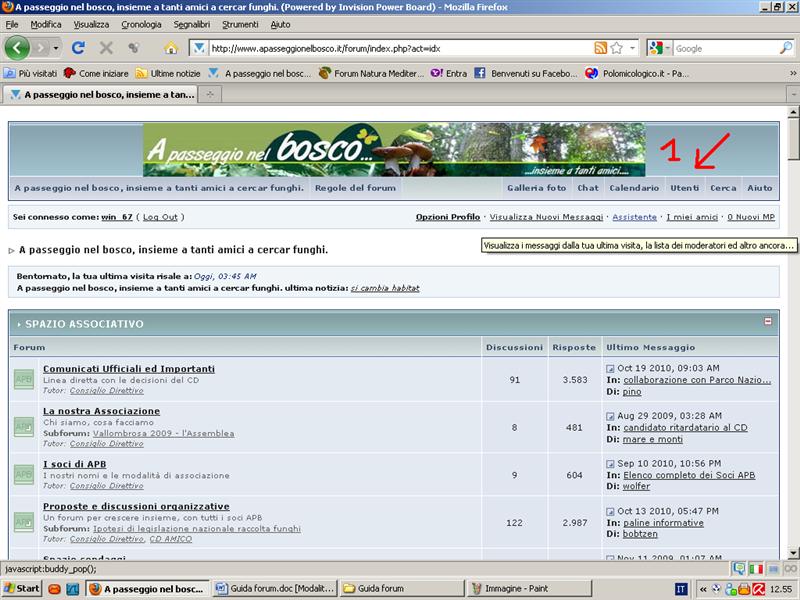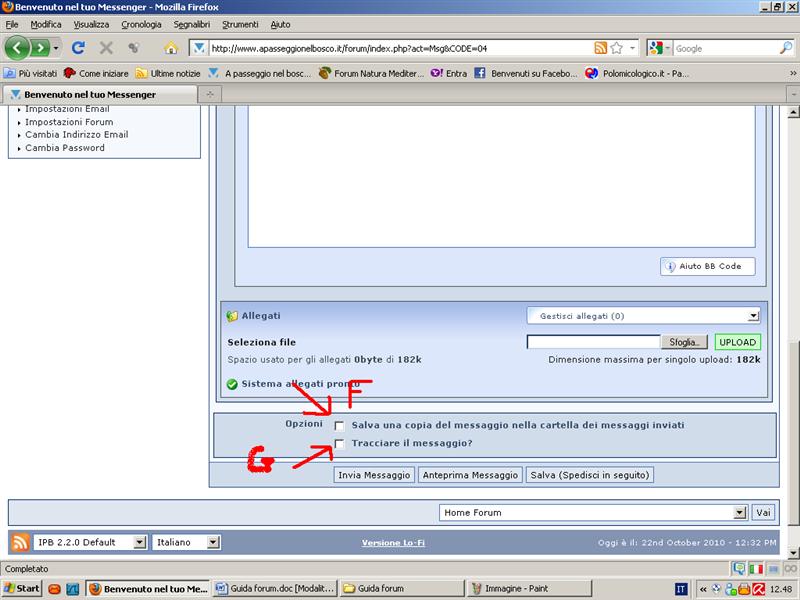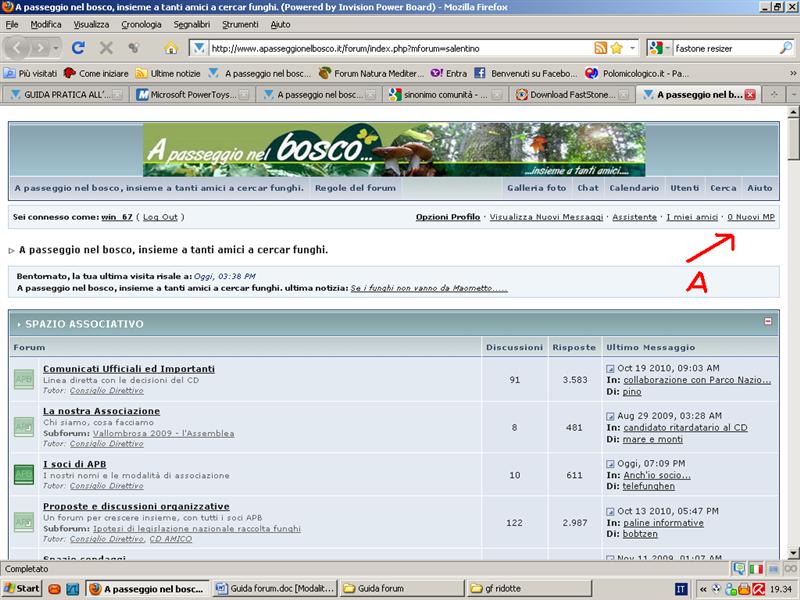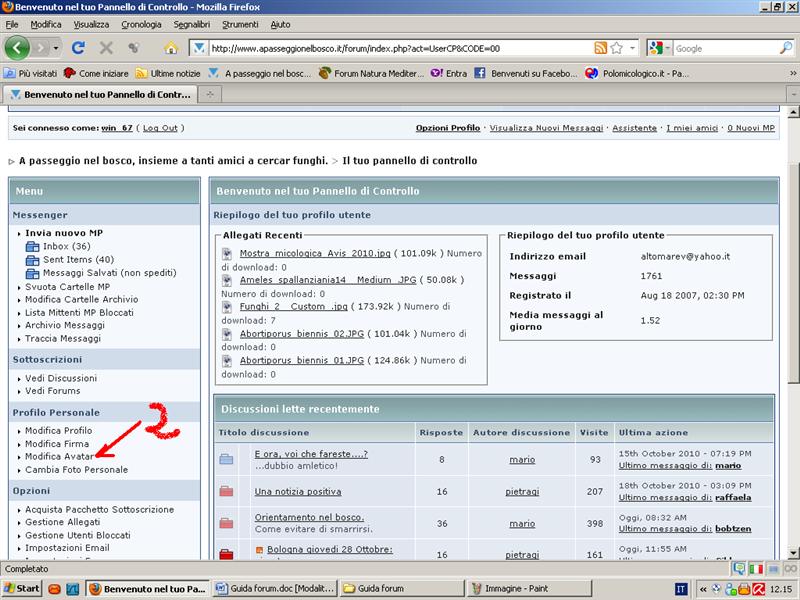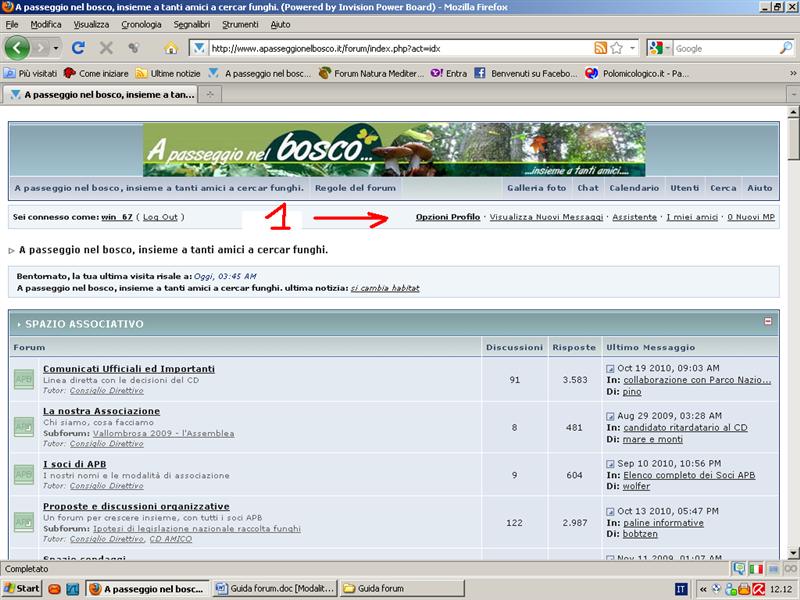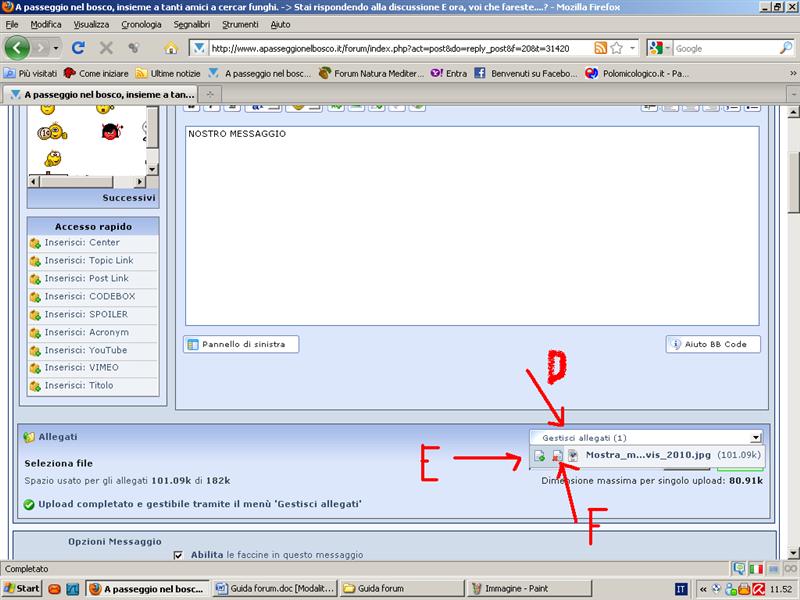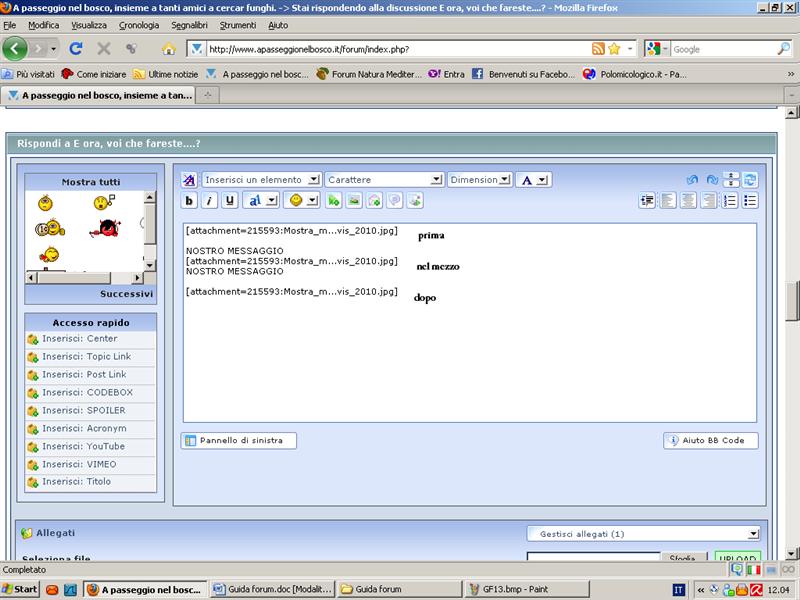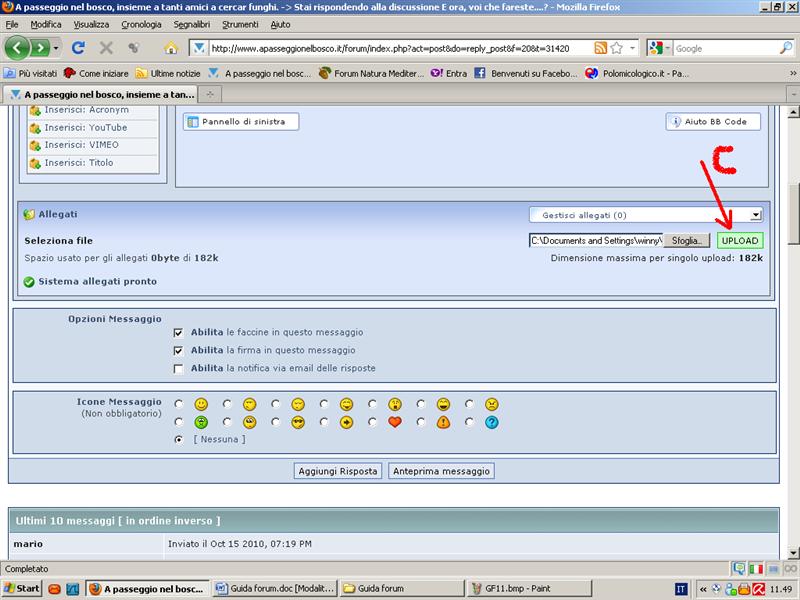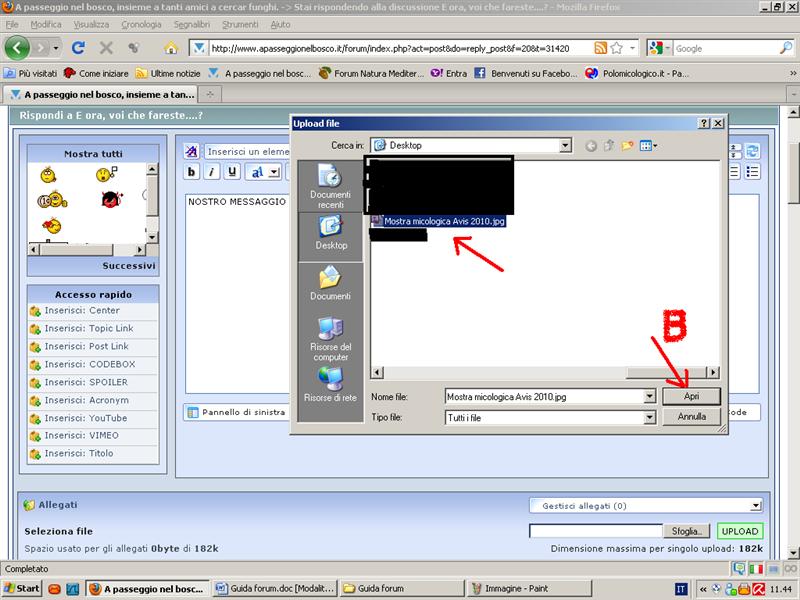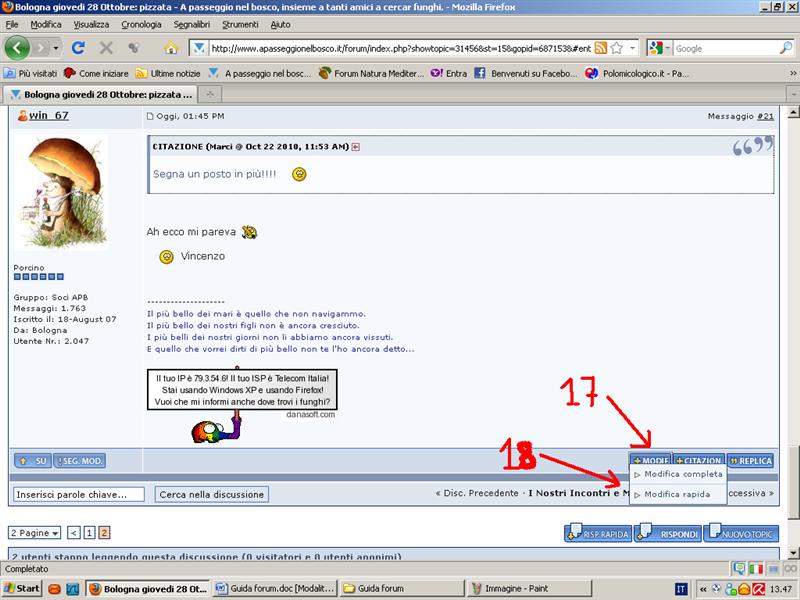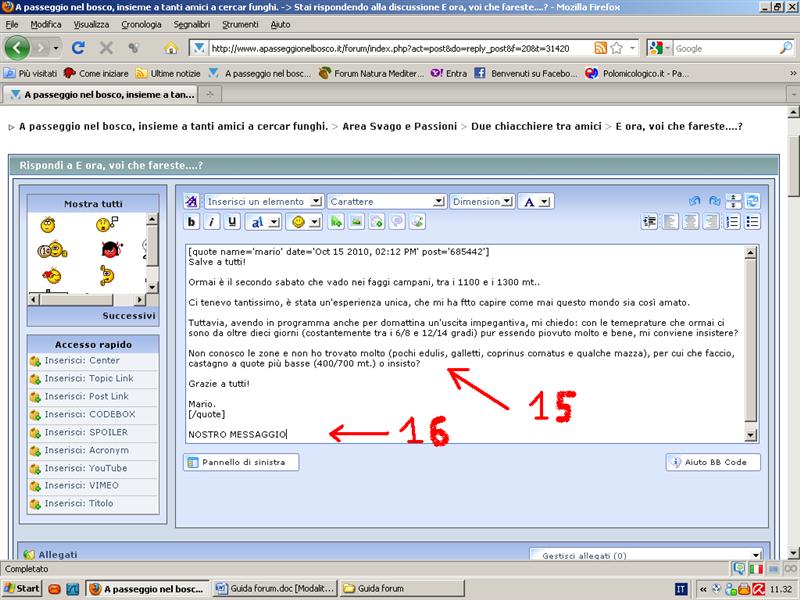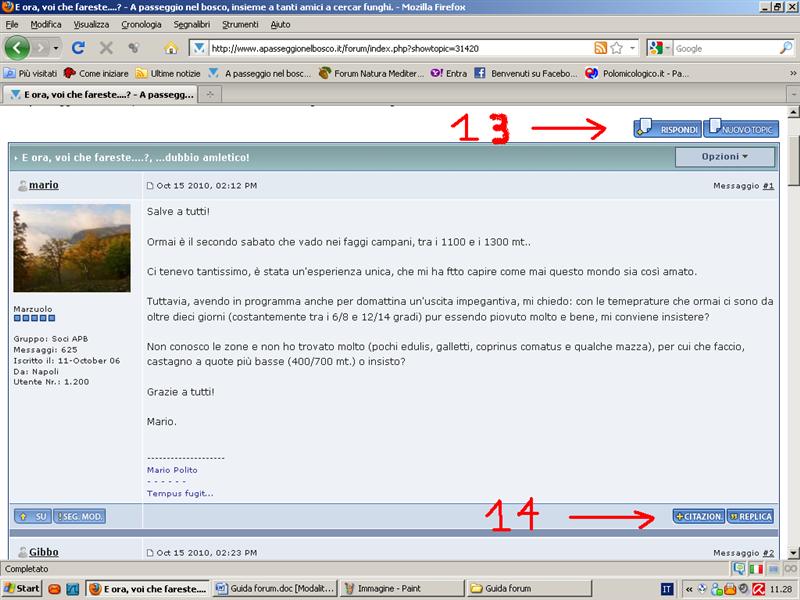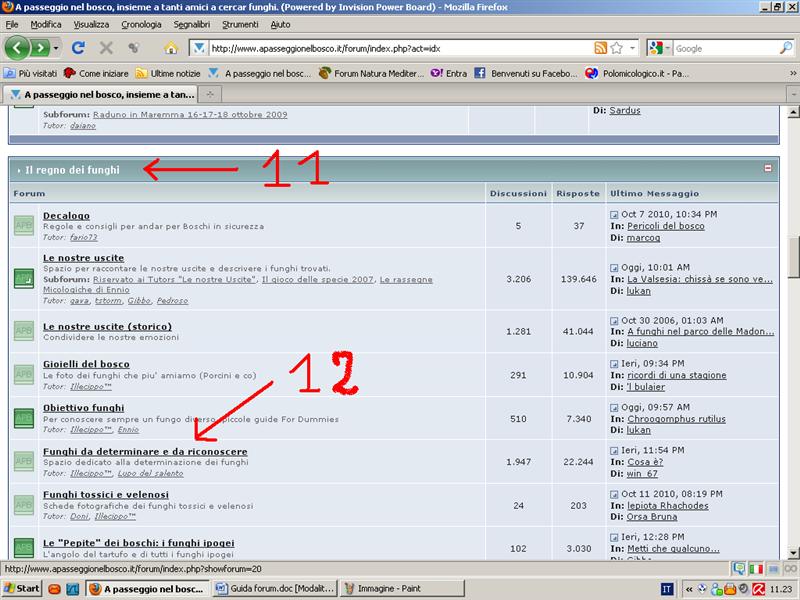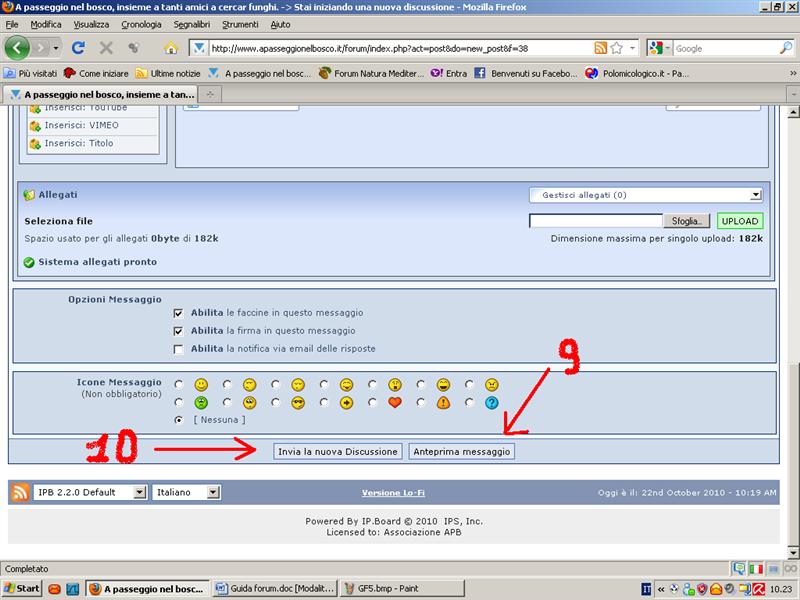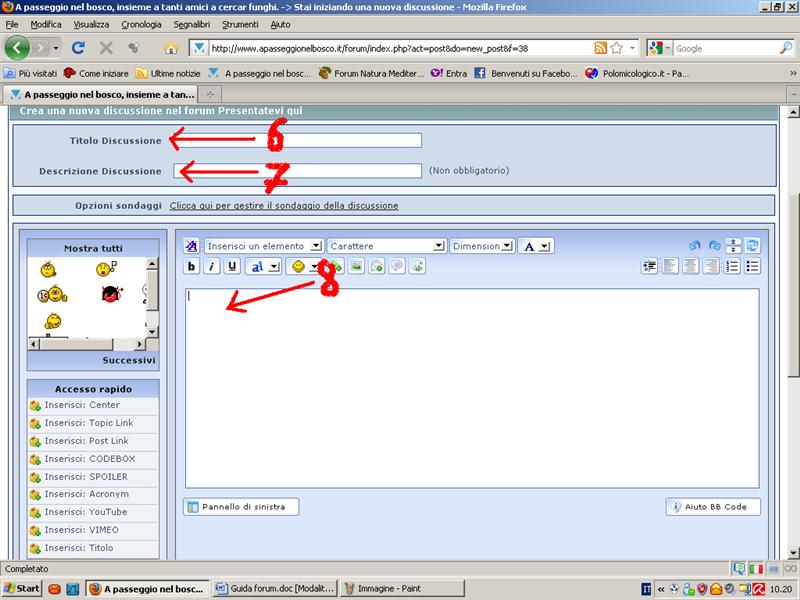-
Numero contenuti
3497 -
Iscritto
-
Ultima visita
Tutti i contenuti di win_67
-

GUIDA PRATICA ALL’UTILIZZO DEL FORUM “A PASSEGGIO NEL BOSCO”
win_67 ha risposto a win_67 nella discussione Utilizzo e Problematiche del forum
ALTRE FUNZIONI UTILI Una funzione molto utile a mio avviso è quella del pulsante “Visualizza nuovi messaggi” (A) che appunto ci consente di vedere, dopo che abbiamo avuto accesso al forum, i messaggi più recenti postati dagli utenti. Altro pulsante utile è quello denominato “Assistente” il quale apre una finestra [C] con varie linguette che danno varie informazioni (D) -

GUIDA PRATICA ALL’UTILIZZO DEL FORUM “A PASSEGGIO NEL BOSCO”
win_67 ha risposto a win_67 nella discussione Utilizzo e Problematiche del forum
direttamente comparirà la finestra del nostro editor per scrivere il nostro messaggio con il destinatario già pronto (7) non restando altro che compilare il titolo e inserire in nostro messaggio. -

GUIDA PRATICA ALL’UTILIZZO DEL FORUM “A PASSEGGIO NEL BOSCO”
win_67 ha risposto a win_67 nella discussione Utilizzo e Problematiche del forum
-

GUIDA PRATICA ALL’UTILIZZO DEL FORUM “A PASSEGGIO NEL BOSCO”
win_67 ha risposto a win_67 nella discussione Utilizzo e Problematiche del forum
Fatto questo tutte le volte che abbiamo bisogno di mandare un MP ad uno dei nostri amici in lista possiamo andare in homepage del forum e cliccare su “I miei amici” (4). -

GUIDA PRATICA ALL’UTILIZZO DEL FORUM “A PASSEGGIO NEL BOSCO”
win_67 ha risposto a win_67 nella discussione Utilizzo e Problematiche del forum
-

GUIDA PRATICA ALL’UTILIZZO DEL FORUM “A PASSEGGIO NEL BOSCO”
win_67 ha risposto a win_67 nella discussione Utilizzo e Problematiche del forum
-

GUIDA PRATICA ALL’UTILIZZO DEL FORUM “A PASSEGGIO NEL BOSCO”
win_67 ha risposto a win_67 nella discussione Utilizzo e Problematiche del forum
Secondo metodo: Possiamo creare una lista di destinatari dei nostri MP aggiungendo come amico un utente. Per fare questo bisogna andare nell’elenco utenti “Utenti” (1) -

GUIDA PRATICA ALL’UTILIZZO DEL FORUM “A PASSEGGIO NEL BOSCO”
win_67 ha risposto a win_67 nella discussione Utilizzo e Problematiche del forum
La tracciatura è verificabile con il pulsante sulla colonna di sinistra “Traccia messaggi” (H). Il messaggio ora è pronto e si può cliccare su “Anteprima messaggio” od inviarlo direttamente con “Invia messaggio” -

GUIDA PRATICA ALL’UTILIZZO DEL FORUM “A PASSEGGIO NEL BOSCO”
win_67 ha risposto a win_67 nella discussione Utilizzo e Problematiche del forum
A questo punto possiamo scegliere l’opzione di salvare il messaggio nella casella degli inviati flaggando “Salva una copia del messaggio nella cartella dei messaggi inviati” (F) od anche tracciare il messaggio, ovvero, sapere quando il destinatario legge il messaggio flaggando l’opzione “Tracciare il messaggio?” (G) -

GUIDA PRATICA ALL’UTILIZZO DEL FORUM “A PASSEGGIO NEL BOSCO”
win_67 ha risposto a win_67 nella discussione Utilizzo e Problematiche del forum
cliccare poi sulla colonna di sinistra su “Invia Nuovo MP” , scriveremo il "nome del destinatario" [C], inseriamo il "titolo del messaggio" (D), scriviamo il nostro messaggio nella finestra (E). Possiamo anche allegare foto o file nella maniera descritta precedentemente. -

GUIDA PRATICA ALL’UTILIZZO DEL FORUM “A PASSEGGIO NEL BOSCO”
win_67 ha risposto a win_67 nella discussione Utilizzo e Problematiche del forum
MESSAGGI PERSONALI (MP) I messaggi personali o MP sono messaggi privati fra utenti. Per mandare un MP i metodi principali sono due. Primo metodo: Cliccare a destra della pagina principale del forum sul bottone “Nuovi MP” (A) -

GUIDA PRATICA ALL’UTILIZZO DEL FORUM “A PASSEGGIO NEL BOSCO”
win_67 ha risposto a win_67 nella discussione Utilizzo e Problematiche del forum
attenersi alle regole sul tipo di file (3)e sul peso minore di 75 kb (4), poi si va su “Sfoglia” (5) e si segue la procedura dell’inserimento foto fino ad “Apri” . Per ultimare la procedura si utilizzerà il bottone “Aggiorna avatar” (6); nel caso avessimo già un avatar prima procederemo alla sua rimozione “Rimuovi avatar” (7) e poi seguire la procedura di inserimento avatar. -

GUIDA PRATICA ALL’UTILIZZO DEL FORUM “A PASSEGGIO NEL BOSCO”
win_67 ha risposto a win_67 nella discussione Utilizzo e Problematiche del forum
-

GUIDA PRATICA ALL’UTILIZZO DEL FORUM “A PASSEGGIO NEL BOSCO”
win_67 ha risposto a win_67 nella discussione Utilizzo e Problematiche del forum
INSERIMENTO AVATAR L’avatar è l’immagine che ci contraddistingue all’interno del forum nei confronti degli altri utenti ed è visibile sulla sinistra accanto ad ogni nostro messaggio. Per caricare un’immagine come nostro avatar bisogna andare su “Opzioni profilo” (1) -

GUIDA PRATICA ALL’UTILIZZO DEL FORUM “A PASSEGGIO NEL BOSCO”
win_67 ha risposto a win_67 nella discussione Utilizzo e Problematiche del forum
Poi si clicca su “Gestisci allegati” (D), poi sul “foglio con il + verde” (E) (il “foglio con la X rossa” (F) è per eliminare la foto che abbiamo caricato). E’ consigliabile inserire una foto a messaggio ed aiutarsi con il pulsante “Anteprima messaggio”, almeno le prime volte, per vederne il risultato. -

GUIDA PRATICA ALL’UTILIZZO DEL FORUM “A PASSEGGIO NEL BOSCO”
win_67 ha risposto a win_67 nella discussione Utilizzo e Problematiche del forum
L’inserimento della foto può avvenire in tre diverse posizioni: mettere il cursore all’interno della finestra dove e presente il nostro messaggio o prima del nostro messaggio o nel mezzo o dopo il nostro messaggio (formula più usata). -

GUIDA PRATICA ALL’UTILIZZO DEL FORUM “A PASSEGGIO NEL BOSCO”
win_67 ha risposto a win_67 nella discussione Utilizzo e Problematiche del forum
caricheremo la foto con il tasto “Upload” [C] attendendo un attimo (se l’upload fallisce in genere il file è maggiore delle dimensioni consentite) -

GUIDA PRATICA ALL’UTILIZZO DEL FORUM “A PASSEGGIO NEL BOSCO”
win_67 ha risposto a win_67 nella discussione Utilizzo e Problematiche del forum
si selezionerà la foto sul nostro computer andandola a pescare nella cartella dove l’abbiamo salvata, poi si cliccherà “Apri”( -

GUIDA PRATICA ALL’UTILIZZO DEL FORUM “A PASSEGGIO NEL BOSCO”
win_67 ha risposto a win_67 nella discussione Utilizzo e Problematiche del forum
INSERIMENTO FOTO L’inserimento foto all’interno del forum deve avvenire previo ridimensionamento della foto a 120Kb per i non soci e 180kb per i soci. Vi sono vari programmi per il ridimensionamento come Photoshop che è a pagamento e altri che sono freewere ovvero gratuiti come Gimp o Fastone resizer nonché un semplice plug-in di Windows chiamato Image Resize (il download è nella colonna di destra; dopo averlo installato si punta sull’immagine da ridimensionare e con il tasto destro si apre un menù a tendina; dovrete scegliere Resize Picture; tra le varie opzioni in genere si sceglie Medium 800x600 che è la classica riduzione per il web). Dopo il ridimensionamento apriremo o risponderemo noi ad una discussione come abbiamo già visto. Scriviamo il messaggio nella solita finestra e iniziamo il procedimento di inserimento della foto cliccando su “Sfoglia” (A) -

GUIDA PRATICA ALL’UTILIZZO DEL FORUM “A PASSEGGIO NEL BOSCO”
win_67 ha risposto a win_67 nella discussione Utilizzo e Problematiche del forum
Appena inserito il messaggio è modificabile per un certo lasso di tempo con il tasto in basso a destra “Modif” (17) che apre il menù a tendina con le opzioni “Modifica completa o rapida” (18) -

GUIDA PRATICA ALL’UTILIZZO DEL FORUM “A PASSEGGIO NEL BOSCO”
win_67 ha risposto a win_67 nella discussione Utilizzo e Problematiche del forum
Il messaggio quotato verrà inserito all’interno della finestra dell'editor (15) dove voi scriverete successivamente il vostro messaggio (16) -

GUIDA PRATICA ALL’UTILIZZO DEL FORUM “A PASSEGGIO NEL BOSCO”
win_67 ha risposto a win_67 nella discussione Utilizzo e Problematiche del forum
RISPONDERE AD UNA DISCUSSIONE Se invece volete solo rispondere ad una discussione, bisogna entrare nella discussione, cliccare il tasto “RISPONDI”(13), posizionato sul lato destro sia ad inizio pagina che a fine pagina e scrivere il messaggio, senza titolo ovviamente, perché questo è già stato inserito da chi originariamente ha aperto la discussione. Se si vuole rispondere quotando, ovvero inserendo il messaggio di un altro utente all’interno del nel nostro, si deve cliccare il tasto “CITAZION”(14) posto sotto al messaggio che si vuole quotare. -

GUIDA PRATICA ALL’UTILIZZO DEL FORUM “A PASSEGGIO NEL BOSCO”
win_67 ha risposto a win_67 nella discussione Utilizzo e Problematiche del forum
APRIRE UNA DISCUSSIONE Per poter inserire aprire una nuova discussione dovete farlo nella sezione apposita. Per esempio se avete fatto una foto ad un fungo e volete che qualcuno lo determini, potete aprire una discussione nella sezione “IL REGNO DEI FUNGHI”(11) sottosezione “Funghi da determinare e da riconoscere” (12), dopodiché dovete usare la procedura sopra descritta per la presentazione dal “NUOVO TOPIC”. -

GUIDA PRATICA ALL’UTILIZZO DEL FORUM “A PASSEGGIO NEL BOSCO”
win_67 ha risposto a win_67 nella discussione Utilizzo e Problematiche del forum
Potrete poi verificare come il vostro messaggio verrà visualizzato dagli altri utenti con il tasto “Anteprima messaggio”(9) o premere direttamente il tasto “Invia la nuova Discussione”(10) -

GUIDA PRATICA ALL’UTILIZZO DEL FORUM “A PASSEGGIO NEL BOSCO”
win_67 ha risposto a win_67 nella discussione Utilizzo e Problematiche del forum
Si aprirà poi un ulteriore schermata dove dovrete inserire il “Titolo della discussione” (6) ed eventualmente una sua descrizione (7), scrivere il messaggio all’interno della finestra dell'editor (8)
APasseggionelBosco ODV